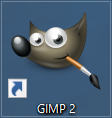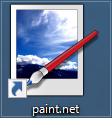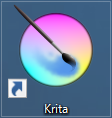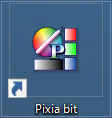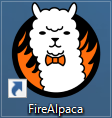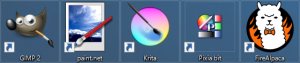
8型Windowsタブレットで、簡単な写真編集がしたかったのでペイントソフト「GIMP2・paint.net・Krita・Pixia・FireAlpaca」の5種類フリーソフトをインストールして比較してみました。
評価ソフトについて
使用したソフトウェア名とバージョンは下記のとおり
・GIMP v2.8.18
・paint.net v4.0.10
・Krita v3.0
・Pixia v6.02z
・FireAlpaca v1.5.22
・Windows10のペイント(比較用)
※Windows10の32bit版
選定理由
・最終アップデート日は2016年に入ってから行われてる。
・窓の社で紹介されていてウィルスなどの心配が少ない。
・日本語で使用できる(Webサイトやインストールを除く)
・無料で使える
評価基準
低スペックの8型タブレットで使用するので、タッチパネルでの操作性、動作速度などを確認する。
主な作業内容は「メモ書き」「簡単なイラスト(落書き)」「フロー図(プログラムのフローチャートやマインドマップなど)」「DIYの図面(ラフな設計図)」「ブログに掲載する写真のトリミング・リサイズ・若干の修正(人の顔やナンバーのモザイク処理)」などで本格的な作業はしない。
限定された動作環境や使用内容のため、高性能ソフトが高評価になるとは限らない。
評価に使用する8型Windowsタブレット
acer Iconia W4-820
OS:Windows8.1(32bit)からWindows10(32bit)にアップグレード済み
画面:8型HD液晶(1280×800)
CPU:Atom Z3740(1.33GHz)
メモリ:2GB DDR3
ストレージ:64GB eMMC
2013年11月発売、オンラインゲーム用(艦これ など)として8型タブレットが注目をあつめた時に衝動買いしたPC。性能は低いが、最近の安価なタブレットと大きな制の差は無いと思われる。
比較表
細かい事は後述するが大まかな比較表を作って見た。(背景色が緑=他より優れている、赤=劣る・使えない、黄色=制限あり、白=他と同程度)
◆ダウンロードからインストールまで
| ペイント | GIMP | paint.net | Krita | Pixia | Fire Alpaca |
|
|---|---|---|---|---|---|---|
| Web | × 海外 日本語あり |
△ 海外 日本語なし |
× 海外 日本語なし |
◯ 海外 日本語あり |
△ 国内 日本語あり |
△ 海外 日本語あり |
| DLサイズ | – | 73.8MB | 6.6MB | 61.5MB | 22.5MB | 25.6MB |
| インスト | - | ◯ 日本語なし |
◯ 日本語あり |
△ 日本語あり |
◯ 日本語あり |
◯ 日本語あり |
| 操作説明 | × なし |
◯ 日本語あり |
× 日本語なし |
△ 日本語なし |
◯ 日本語あり |
× なし |
- この項目は初回だけしか使用しないので総合評価に大きく影響しない
- Web・・・公式Webサイトの見やすさ、日本語対応でわかりやすいページ構成なら◯。
- DLサイズ・・・ダウンロードサイズ、小さい方が早くダウンロードでき通信費も安い。
- インスト・・・インストーラーの難易度、日本語で簡単なら◯
- 操作説明・・・ヘルプファイルの充実度、日本語でわかりやす説明書なら◯。
◆起動からHDD/メモリ使用状況
| ペイント | GIMP | paint.net | Krita | Pixia | Fire Alpaca |
|
|---|---|---|---|---|---|---|
| HDD容量 | - | 265MB | 56.5MB | 251MB | 29.1MB | 99.7MB |
| 起動速度 | 1秒 1秒 |
20秒 15秒 |
5秒 2秒 |
39秒+ 25秒+ |
5秒 4秒 |
3秒+ 2秒+ |
| 起動画面 | ◯ |
△ |
◯ |
× タイトル |
△ |
×× 広告 |
| 画像読込 時間 | 1秒 ~ 2秒 | 2秒 ~ 6秒 | 2秒 ~ 3秒 | 4秒 ~ 10秒 | 4秒 ~ エラー | 1秒 ~ 5秒 |
| メモリ | 6.8MB※ 28.9MB 214.8MB |
36.7MB 58.5MB 219.8MB |
29.3MB※ 49.8MB 118.2MB |
166.8MB 216.7MB 394.7MB |
4.9MB 24.7MB エラー |
40.8MB 74.0MB 252.0MB |
- HDD容量・・・インストール後のファイル容量、小さければ良いと言う物でも無いが8型タブレットはストレージが少ないので同性能・同機能なら容量の小さい方が有利。
- 起動速度・・・ソフトのアイコンを押して操作できるようになるまでの時間。上が1回目、下が起動しているソフトを終了してすぐ起動した場合。
- 起動画面・・・起動直後の画面が使いやすいか、キャンパスが開かれペイントできる状態なら◯、広告など表示されており1アクション必要なのは×
- 画像読込時間・・画像をドロップしてから操作できるようになるまでの時間、左が1280x720pxのpng画像、右が2000万画素のjpg画像を開いた時
- メモリ・・・メモリの使用量、上から起動時無操作、1280x720pxのpng画像を開いた時、2000万画素のjpg画像を開いた時。実際運用すれば作業履歴やクリップボードなどで消費量は増える。
◆画面構成や機能
| ペイント | GIMP | paint.net | Krita | Pixia | Fire Alpaca |
|
|---|---|---|---|---|---|---|
| 画面構成 | ◯ シンプル |
△ 情報過多 |
◯ |
△ 情報過多 |
× 乱雑 |
◯ |
| 8型タッチ | ◯ |
× 小ボタン |
△ |
×× 描けない |
△ |
△ |
| マルチタッチ | × |
△ 拡縮 |
◯ 拡縮/移動 |
◯ 拡縮/移動 |
× |
× |
| 編集履歴 | △ ボタン式 |
◎ 画像付き |
◯ リスト式 |
◎ 画像付き |
× 制限大 |
△ ボタン式 |
| レイヤー | なし | ◯ | ◯ | ◯ | ◯※ | ◯ |
| 文字再編集 | × |
◯ レイヤー |
× 画像結合 |
△ 制限あり |
× 画像結合 |
◯ レイヤー |
| グリッド | ◯ | ◯ | △ | ◯ | △ | ◯ |
| ルーラー | △ | △ | ◯ | △ | × | × |
- 個人的な主観が含まれているので注意
- 画面構成・・・整ったパネルレイアウトで使いやすそうなら◯
- 8型タッチ・・・各ツールのボタン類の大きさが8型タブレットのタッチ操作に良いか。
- マルチタッチ・・・マルチタッチ操作が可能なら◯
- 編集履歴・・・操作内容を記憶し以前の状態に戻すやり直す機能。履歴リストが無いと△・履歴リストがあると◯・数手前までしか戻れない場合×
- レイヤー・・・1枚の画像と複数の画像を重ねたり切り替えたりして表示できる機能の有無。
- ファイル読み書き・・・専用形式以外に扱える画像ファイル。
- 文字再編集・・・文字を書きこんだ時、画像として保持されるのかテキストとし保持されるのか。
- グリッド・・・方眼紙のような補助線を表示する機能。表示できるが制限がある場合△
- ルーラー・・・画面の左と上部に表示される定規、単位がピクセルのみは△。センチやインチも使えれば◯
◆ペイント機能
| ペイント | GIMP | paint.net | Krita | Pixia | Fire Alpaca |
|
|---|---|---|---|---|---|---|
| ペン種類 | ◯ |
△ 手動設定 |
△ 限定 |
× 描けない |
△ 手動設定 |
◯ |
| 直線・図形 | ◯ 線・図形 |
× 操作不可 |
◯ 線・図形 |
△ 線 |
△ 線 |
△ 線 |
| カラー | △ 調色制限 |
△ 調色制限 |
◯ |
◯ |
△ 保存不可 |
◯ |
| 応答速度 | ◎ |
△ |
△ |
× 描けない |
△ |
◯ |
- ペン種類・・・水彩画・油絵・鉛筆画・クレヨン画など多彩な表現ができるものを◯、制限があれば△
- 直線・図形・・・直線や正方形などを描け、定型の図形が使える。両方つかえれば◯
- カラー・・・パレットによる素早い変更と、カラーグラフによる自由な調色、調色した色の保持と再利用の手軽さなどを評価
- 応答速度・・・タブレットが遅いので、通常ペンを使った場合に描画遅れがひどく無いか。
◆写真編集関連
| ペイント | GIMP | paint.net | Krita | Pixia | Fire Alpaca |
|
|---|---|---|---|---|---|---|
| 選択ツール | × |
◯ 移動拡縮 |
◯ 移動拡縮 |
× |
◯ 移動拡縮 |
△ 移動 |
| 選択範囲 | ◯移 拡 回 | ◯移 拡 回 | ◯移 拡 回 | × | △貼付時 | × > |
| トリミング | △ | ◯ | ◯ | △ | △ | △ |
| 明色補正 | × |
◯ |
◯ |
◯ |
△ | △色のみ |
| ぼかし系 | × |
◯ |
△ 範囲のみ |
△ 範囲のみ |
× |
◯ |
| リサイズ | △ 低画質 |
△ 低画質 |
◯ | ◯ | △ 低画質 |
△ 低画質 |
- 選択ツール・・・選択範囲の移動と大きさ変更ができれば◯
- 選択範囲・・・選択範囲内の画像の移動・サイズ・回転ができれば◯
- トリミング・・・正確なトリミングが可能なら◯
- 明色補正・・・明るさ・コントラスト・色調補正が可能なら◯
- ぼかし系・・・ペンぼかしと選択範囲のぼかしとモザイクができれば◯
- リサイズ・・・綺麗に縮小できれば◯、モアレなどが多いと△
◆ファイル入出力
| ペイント | GIMP | paint.net | Krita | Pixia | Fire Alpaca |
|
|---|---|---|---|---|---|---|
| bmp | ◯ | ◯ | ◯ | ◯ | ◯ | ◯ |
| jpg | △ 低画質 |
◎ プログレ可 |
◯ |
◎ プログレ可 |
◯ |
◯ |
| png | △ |
◎ 圧縮可能 インタ可 |
△ |
◎ 圧縮可能 インタ可 |
読込専用 |
△ |
| gif | ◯ | ◯ | ◯ | ◯ | × | 読込専用 |
| その他 | tiff | psd RAW画像 他多数 |
tiff tag dds |
psd RAW画像 他多数 |
mpo | psd |
- jpg・・・プログレ=プログレッシブ保存が可能
- png・・・インター=インターレース保存が可能
- その他・・・他のファイル形式psd=Photshop形式、pdf=アクロバット、RAW画像など
◆利用方法別
| ペイント | GIMP | paint.net | Krita | Pixia | Fire Alpaca |
|
|---|---|---|---|---|---|---|
| メモ書き | ◯ | × | ◯ | × | △ | × |
| お絵かき | △ | △ | △ | × | △ | ◯ |
| DIY図面 | △ | × | △ | ◯ | △ | ◯ |
| フロー図 | ◯ | × | ◯ | △ | △ | △ |
| 写真編集 | × | △ | ◯ | △ | × | △ |
- 自分が各目的別に使って使いやすかったかどうかの判断。操作性なども含まれている。
- メモ書き・・・・起動してすぐ書けるか
- お絵かき・・・本格的では無いイラスト、ラフスケッチ、子供のお絵かきが可能か。
- DIY図面・・・直線ツールを多用したラフな設計図が簡単に書けるか
- フロー図・・・プログラムのフローチャート・マインドマップ・スケジュールなど書けるか
- 写真編集・・・2000万画素の画像を開き→トリミング→色補正→ぼかし等修正→リサイズをスムーズに行えるか
詳細説明
※比較表の項目を個別に説明しているため、箇条書きで読みにくい内容となっています。必要か所以外はスキップして、最後の「まとめ」をご覧ください。
◆ダウンロードからインストールまで
・Web(× 海外・日本語なし):Windows10のWebサイトでペイント単独で紹介しているページは無い。
・DLサイズ(-):Windows10標準装備のため未評価
・インストール(-):Windows10標準装備のため未評価
・操作説明(× なし):Windows10のサポートページが表示され、ペイント専用ページ無し。
◆起動からHDD/メモリ使用状況
・HDD容量(-):Windows10標準装備のため未評価
・起動時間(1秒・1秒):クリックしたらすぐ使える。
・起動画面(◯):白いキャンバスが自動で開かれているのですぐメモが取れる。キャンバスの初期サイズ設定可能。
・画像読込時間(1秒~2秒):超高速、2000万画素の画像でも2秒で表示。
・メモリ(6.8MB※・28.9MB・214.8MB):起動直後は白色のキャンバスを開いているのに6.8MBしか使用してない。画像を開いた場合は平凡な消費。
◆画面構成や機能
・画面構成(◯):表示されている情報量が少なく見やすい。操作ツール系が画面上部に集中しているので無駄なマウス操作や目線移動が少ない。
・8型タッチ(◯):タッチ操作するには小さいが、評価ソフトの中では大きい方。
・マルチタッチ(×):対応してない
・編集履歴(△):戻る進むボタン1手づつ戻る。
・レイヤー(なし):なし
・文字再編集(×):確定後は画像に埋め込まれるため再編集不可。
・グリッド線(◯):拡大縮小に合わせてグリッド幅が調整される。ライトグレーの単色破線のため色によって見にくい事あり。
・ルーラー(△):単位はピクセル
◆ペイント操作関連
・ペン種類(◯):鉛筆とブラシ9種類(クレヨン・マーカー・油絵・水彩・色鉛筆など)、線の幅が各ペン4種類しか無い。
・直線・矩形(◯):直線・曲線・四角・矢印・星形・吹き出し・ハートなど23種類、決定するまで位置大きさが変更できる仕様なのでスピードより正確な作業向け。
・カラー(△):描画色/背景色パレット、固定パレット20色、カスタムパレット10色が標準で表示。調色は「色の編集」からスペクトルグラフ等で調色できるがウインドウを開く必要があるのでフルカラーでの描画は不便。
・応答速度(◎)・・・入力に対して素直に反応。
◆写真編集関連
・選択ツール(×):範囲の移動・範囲変更は出来ない。
・選択範囲(◯):選択画像の拡縮・90度回転・位置の変更可能。
・必要な場所をトリミング(△)、選択範囲の位置変更ができないので微調整は難しい。
・明色補正(×):なし
・ぼかし系(×):なし
・リサイズ(△):リサイズ方式の選択無し、幾何学模様やトーンなどでモアレがひどい。
◆ファイル入出力
・bmp(◯):
・jpg(△):圧縮設定なし
・png(△):圧縮設定なし
・gif(◯):
・他(tiff):icoの読み込みも可能
◆実利用
・メモ(◯):起動直後にキャンバスが開いているのですぐメモ書き可能。
・お絵かき(△):複数の画風のペンが登録されている。レイヤーが無いのが残念。
・DIY図面(△):図形ツールに決定操作が必要なので正確に書ける反面スピーディーでは無い
・フロー図(◯):矢印・吹き出しなどの図形があるので書きやすい。
・写真編集(×):大雑把なトリミング・リサイズしか出来ない。
◆その他
・ペン→太さ→カラー選択とツールの並びが良く操作性が良く使いやすい。
・等倍表示以上の画像を画面サイズにフィットする設定が無いので、倍率調整で対応しなければならない。
・検証中フリーズが無く安定している。
◆総合評価(★★☆☆☆)
比較用なので特に書く事は無いが、基本性能は良い方なので、もしレイヤーとマルチタッチ操作に対応してれば4つ星クラス。
◆ダウンロードからインストールまで
・Web(△ 海外・日本語なし):日本語は無いが、広告の無いシンプルなページ構成で目的のページに素早くアクセスでき、ダウンロードも簡単。
・DLサイズ(73.8MB):評価した5ソフトの中で最大。
・インストール(◯日本語なし):英語のインストーラだが、通常インストールなら選択項目が少ないので英語が苦手でもインストール可能。
・操作説明(◯ 日本語あり):オンライン版に日本語の操作説明あり。画像付きで見やすい。
◆起動からHDD/メモリ使用状況
・HDD容量(265MB):評価した5ソフトの中でもっともファイル容量が大きい。
・起動時間(20秒・15秒):起動に20秒もかかるのは長い。
・起動画面(△):キャンバスが開いてないのですぐメモ書き出来ない。
・画像読込時間(2秒~6秒):2000万画素の画像で6秒かかるのが遅いと言うほどは無い。
・メモリ(36.7MB・58.5MB・219.8MB):標準的なメモリ消費。
◆画面構成や機能
・画面構成(△):初期状態だとウインドウが多数あり使いにくい、設定の「シングルウインドウモード」で見やすくなる。しかし、表示されている情報が多すぎ、操作ツール系が左側と右下とツールバーの3か所に分かれているので目線とマウス移動がかなり多くなる。
・8型タッチ(×):各ツールに小さいボタンが多数あり、8型タブレットでの操作は厳しい。
・マルチタッチ(△):ピンチでズームするが、2本指スワイプで移動できない。
・編集履歴(◎):履歴リストあり(縮小画像付き)
・レイヤー(◯):レイヤーあり
・文字再編集(◯):テキストレイヤーに保持され再編集可能。
・グリッド線(◯):線の形状・色(2色)・表示間隔は自分で設定可能。
・ルーラー(△):単位はピクセル
◆ペイント操作関連
・ペン種類(△):5種類のペン(鉛筆・筆・エアブラシ・インク)に、53種類のペン先を付け替えて使用する。またペン先の縦横比や角度も変更可能なのでペンの種類はかなり多い。しかし塗りつぶし以外のペン先は直線などで周期性が見られるので気を使って書かなければ自然な画風にならない。インクペンがインクが垂れるように線の太さがかわるので他には無い。
・直線・矩形(×):直線を引くにはshiftキーを押す必要があるのでタブレットでは難しい。矩形や丸形は選択ツールを使い「編集→選択範囲の境界線を描画」で可能だが手間。
・カラー(△):初期状態では描画色/背景色のみ、オプションでカラーパレットを表示可能、カラーサークル等とカスタムパレットを操作パネルに表示する方法は無く色選択から別ウインドウで表示。
・応答速度(△)・・・入力に対してかすかな遅れを感じるが操作に影響無い程度。
◆写真編集関連
・選択ツール(◯):範囲の位置・大きさの変更可能。
・選択範囲(◯):選択画像の拡縮・変形・角度・位置の変更可能。
・トリミング(◯):選択ツールの移動・拡縮が可能なのでトリミングしやすい。
・明色補正(◯):カラーバランス・明るさ・コントラスト調整など可能、プレビュー反映に若干待ちあるが気になるほどでは無い。
・ぼかし系(◯):選択範囲のぼかし・モザイク可能。ぼかしペンやにじみペンもあり。
・リサイズ(△):リサイズ方式選択可能、どの方式でも幾何学模様やトーンでモアレがある(ペイントと同じ傾向)。
◆ファイル入出力
・bmp(◯):
・jpg(◎):圧縮率変更可能・プログレッシブ対応
・png(◎):圧縮率変更可能・インターレース対応
・gif(◯):
・他(psd・pdf・RAW画像・他多数):評価した中では最も対応フォーマットが多い。
◆実利用
・メモ(×):起動が遅い。
・お絵かき(△):ペン数が多すぎてどれを使ったらどんな線が書けるかわかりにくい、線の太さ調整などのボタンが小さすぎて操作しにくい。
・DIY図面(×):キーボードの無いタブレットでは直線ルーツが使いにくい。
・フロー図(×):キーボードの無いタブレットでは直線ルーツが使いにくい。
・写真編集(△):編集機能は全般的に優秀だが、マルチタッチ操作による画像の移動ができないため拡大時の作業性が悪い。
◆その他
・検証中フリーズが無く安定している。
・背景などにキャラクターが表示されているのでビジネス用には向かない。
◆総合評価(★★☆☆☆)
ボタン類が小さすぎて8型タブレットでは使いにくい。
◆ダウンロードからインストールまで
・Web(× 海外・日本語なし):広告などがあり見にくい。
・DLサイズ(6.6MB):評価した5ソフトの中で最小サイズ。
・インストール(◯日本語あり):日本語対応、標準インストールなら数回クリックで完了。
・操作説明(× 日本語なし):ヘルプを開くと特徴紹介のみ、公式サイト上にも操作説明のページは無い。
◆起動からHDD/メモリ使用状況
・HDD容量(56.5MB):コンパクトサイズ。
・起動時間(5秒・2秒):一般的な起動速度。
・起動画面(◯):白いキャンバスが自動で開かれているのですぐメモが取れる。初期キャンバスは800×600ピクセル固定。
・画像読込時間(2秒・3秒):2000万画素の画像でも3秒と高速。
・メモリ(29.3MB・49.8MB・118.2MB):2000万画素の画像でも111.8MBしか使用しない、評価した5ソフトの中では最も良い。
◆画面構成や機能
・画面構成(◯):表示されている情報量は不快無い量、操作ツール系が左側と上部ツールバーまとまっているので使いやすい。
・8型タッチ(△):よく使うカラーパレットが小さいが、それ以外で特に操作は問題ない。
・マルチタッチ(◯):ピンチでズームし、2本指スワイプで上下左右の移動
・編集履歴(◯):履歴リストあり(ツール名のみ表記)
・レイヤー(◯):レイヤーあり
・文字再編集(×):決定後は画像に埋め込まれるため再編集不可。レイヤーを使えば削除して書き直す事は可能。
・グリッド線(△):1×1ピクセルで単位固定で倍率300%からしか表示されない。ドット絵を書くには良いが等倍(100%)表示ではグリッド線は表示されない。
・ルーラー(◯):ピクセル・インチ・センチ表示切替可能。
◆ペイント操作関連
・ペン種類(△):ペンは太さ調整のできるブラシと1x1pxの鉛筆の2種類、ペン先の変更はできるものの単純パターンしか無いのでカラートーンのような使い方しかできない。
・直線・矩形(◯):直線・曲線(矢印・鎖線の変更可能)と26種類の図形(多角形・矢印・吹き出し・ハートなど)が利用可能。決定するまで位置大きさが変更できる仕様なのでスピードより正確な作業向け。
・カラー(◯):描画色/背景色パレット・カスタムパレット32色・カラーサークルが同時に表示。カスタムパレットが小さいので8型タブレットでの操作に若干影響あり。
・応答速度(△)・・・入力に対してかすかな遅れを感じるが操作に影響無い程度。
◆写真編集関連
・選択ツール(◯):範囲の位置・大きさ・角度の変更可能。
・選択範囲(◯):選択画像の拡縮・角度・位置の変更可能。
・トリミング(◯):選択ツールの移動・拡縮が可能なのでトリミングしやすい。若干トリミング時の処理速度が遅い(2000万画素画像から左半分切り抜きで約5秒)。
・明色補正(◯):色合い・明るさ・コントラスト調整など可能、プレビュー反映に若干待ちあるが操作系に影響は少なく気になるほどでは無い。
・ぼかし系(△):選択範囲のぼかし・モザイク可能。ペンによるぼかし系は無い。
・リサイズ(◯):リサイズ方式選択可能、トーンなどでモアレが発生するが小さい。ピクセル指定・%指定ができるが%指定は縦横同時指定。
◆ファイル入出力
・bmp(◯):
・jpg(◯):圧縮率変更可能。
・png(△):圧縮率の変更なし
・gif(◯):
・他(tiff・tag・dds):
◆実利用
・メモ(◯):起動直後にキャンバスが開いているのですぐメモ書き可能。
・お絵かき(△):ペンの種類が少ないのでポスターマーカーかスプレーを使った画風しか描けない。
・DIY図面(△):図形ツールに決定操作が必要なので正確に書ける反面スピーディーでは無い
・フロー図(◯):矢印・吹き出しなどの図形があるので書きやすい。
・写真編集(◯):マルチタッチの拡縮・移動ができるので編集がスムーズ。
◆その他
・不具合:鉛筆ツールをタッチ後キャンパスをタッチすると鉛筆ツールから線が引かれる。キャンバスをタッチする前にキャンバス外のグレーゾーンをタッチすれば回避できる。
・検証中フリーズが無く安定している。
◆総合評価(★★★★☆)
シンプルで使いやすい画面レイアウト、マルチタッチ操作対応で操作性も良く、HDDやメモリ消費も少ないので高評価。ペンの種類が少ないのが欠点。
◆ダウンロードからインストールまで
・Web(◯ 海外・日本語あり):見やすい日本語版ページあり。
・DLサイズ(61.5MB):評価した5ソフトの中では大きい方。
・インストール(△日本語なし):一般的な英語のインストーラー、確認項目が10ページ程度あり、英語だが大部分が他のアプリのインストーラーと同じなのでインストール経験がある人なら英語が苦手でも進める事ができる。理解しにくそうな所はKrita Shell Extensionの項目でKritaで保存した専用kra画像ファイルをデスクトップやエクスプローラで画像アイコンとして表示するかの質問で「I agree」で進める。
・操作説明(△ 日本語なし):英語のWebページが表示される。
◆起動からHDD/メモリ使用状況
・HDD容量(251MB):評価した5ソフトの中では大きい方。
・起動時間(39秒+・25秒+):かなり長く待たされる。また操作する前に下記のポップアップを消す時間も必要。
・起動画面(×):起動画面にポップアップが表示され閉じる操作が必要。
・画像読込時間(4秒・10秒):低解像度の画像ファイルでは問題は無いが、2000万画素の画像で10秒もかかる。
・メモリ(166.8MB・216.7MB・394.7MB):最もメモリ消費が大きい、8型タブレットの少ないメモリでは作業に支障がでる可能性大
◆画面構成や機能
・画面構成(△):表示されている情報量が多く見にくい。操作ツール系が左側・右側・上部に分散しており使いづらい。
・8型タッチ(××):タッチ操作ではペン・ブラシで線が書けない(直線や矩形は描画できる)。各ボタン類は大きいのでタッチ操作はしやすい。
・マルチタッチ(◯):ピンチでズームし、2本指スワイプで上下左右の移動
・編集履歴(◎):オプションで履歴リストあり(縮小画像付き)
・レイヤー(◯):レイヤーあり
・文字再編集(△):テキストの再編集可能。ただし文字色は変更不可。
・グリッド線(△):20×20ピクセル幅固定、表示倍率による変化なし。色の違う2本の破線と実線が交互にあるので完全に見えなくなる事は無い。しかしカーソルが動くと頻繁にグリッド線の再描画があり動作が重く使えない。
・ルーラー(△):「座標目盛り」の名称であり、単位はピクセル。
◆ペイント操作関連
・ペン種(×):タッチ操作でペン・ブラシは使用不可。
・直線・矩形(△):7種類(直線・折れ線・曲線・丸型・多角形)とペン先は100種類以上から選択可能。1回で確定する仕様のため位置調整は出来ない(正確性をよりも速度重視)。図形は無い。
・カラー(◯):初期設定で描画色/背景色とカラーサークル・カラー履歴10件あり。オプションでカスタムパレット表示可能。
・応答速度(×)・・・ぺンが使用できないので未調査
◆写真編集関連
・選択ツール(×):範囲の移動・範囲変更は出来ない。
・選択範囲(×):選択画像の移動・変形は出来ない。
・トリミング(△):指定してから実際に範囲指定されるまでの処理が遅い。選択ツールの移動が出来ないので正確なトリミングは不可能。
・明色補正(◯):色バランス・カラー補正・コントラスト調整可能。プレビュー反映に若干待ちあるが操作系に影響は少ない。
・ぼかし系(△):選択範囲のぼかし・モザイク可能。タッチ操作でブラシが使えないのでペンによるぼかしは不可。
・リサイズ(◯):リサイズ方式選択可能、トーンなどでモアレが発生はゼロでは無いが目立たない優秀な処理。ただし速度は遅い(4000万画素→フルHDで10秒)
◆ファイル入出力
・bmp(◯):
・jpg(◎):圧縮率の設定可能、プログレッシブ対応
・png(◎):圧縮率の設定可能、インターレース対応
・gif(◯):
・他(psd・pdf・RAW画像・他多数):評価した対応フォーマットが多い方。
◆実利用
・メモ(×):起動時間が長い
・お絵かき(×):タッチ操作ではペン・ブラシで線が書けない。
・DIY図面(◯):折れ線などでラフな設計図を素早く作成できる。
・フロー図(△):図形が無いので、直線などで作成しなければならない。
・写真編集(△):正確なトリミングができない、大きな画像を開くと操作が重くなる。
◆その他
・色空間にCMYKカラーが使用可能なので印刷会社にも通用する画像を作成可能。
・フリーズが数回発生、キャンバスを閉じたあと別の画像を開こうとした場合に発生率が高い。
・起動時にキャラクターが表示されているのでビジネス用には向かない。
◆総合評価(★☆☆☆☆)
タッチ操作ではペン・ブラシで線が書けないので使い物にならない。
◆ダウンロードからインストールまで
・Web(△ 国内・日本語あり):日本のWebサイト、広告などあり若干見にくい。
・DLサイズ(22.5MB):評価した5ソフトの中では普通のサイズ
・インストール(◯日本語あり):標準インストールなら数回クリックで完了
・操作説明(◯ 日本語なし):ヘルプのwikiから日本語の説明ページが開く。
◆起動からHDD/メモリ使用状況
・HDD容量(29.1MB):最も小さい
・起動時間(5秒・4秒):一般的な起動速度。
・起動画面(△):キャンバスが開いてないのですぐ落書き出来ない。
・画像読込時間(4秒・×):2000万画素を開こうとすると途中まで表示しては終了し再表示を繰り返す無限ループのため使えなかった。1000万画素なら7秒前後。
・メモリ(4.9MB・24.7MB・×):同上、1000万画素なら21.9MBと省メモリ設計。
◆画面構成や機能
・画面構成(×):各ツールパネルが独立しておりメインウインドに追従しなし重なり合って使いにくい。ペン先変更などタブ切り替えでなく送りボタンで表示をローテーションさせているため目的の設定まで行くのに何度もクリックが必要で操作性が悪い。
・8型タッチ(△):大きいボタンもあれば小さいボタンもあるので、操作性が良いとは言えない。
・マルチタッチ(×):対応してない
・編集履歴(×):履歴リストなし、戻る進むボタンで1手づつ操作、11手前までしか戻れない。
・レイヤー(△):環境設定で「レイヤ合成表示」に変更しないと透過しない。透過状態でチェック柄で表示されないので若干使いにくい。
・文字再編集(×):決定後は画像に埋め込まれるため再編集不可。レイヤーを使えば削除して書き直す事は可能。
・グリッド線(△):2×2ピクセルから大きさ・色を変更できる、ペンをグリッド線に吸着する機能、線と背景が同じ色を反転にする機能がある。不具合でペン先が上を通るとグリッド線の一部が消えてしまう。
・ルーラー(×):単位表示が無い、不具合がありキャンバスの原点と定規の原点がズレていて使い物にならない。
◆ペイント操作関連
・ペン種類(△):フリーハンド1種類だが補完の有無がある。ペン先は通常タイプ12種類+スタンプ50種類+2色立体1種類+文字スタンプから選べる。補完ペンは通常ペンを素早く動かすと点描になるところ補正して連続した線にしてくれるが低速タブレットでは遅くて使えない、書き始めの1クリック目が認識されないので点描ができない、始点がズレるのなどの不具合がある。個人的には文字スタンプが★♪!などの記号が簡単に描画できるので良いと感じた。
・直線・矩形(△):「多角形・連続直線・曲線」がタッチ操作で確定(右クリック)できずツールから抜けられない不具合あり。「直線・長方形・円」は使用可能。1回で確定する仕様のため位置調整は出来ない(正確性をよりも速度重視)。図形は無い。
・カラー(△):カラーサークル・カラーパレットが表示されている。カラーパレットはカスタムタイプだが右クリックで色を登録するためタッチ操作では登録できない。
・応答速度(△)・・・入力に対してかすかな遅れを感じるが操作に影響無い程度。補完ペンは遅くて使えない。
◆写真編集関連
・選択ツール(◯):範囲の位置・大きさの変更可能
・選択範囲(△※):貼り付け時のみ画像の拡大縮小か回転可能のどちらかが可能。
・トリミング(△※):2000万画素の画像は開けないので1000万画素の画像で検証、高解像度で範囲が広くなると選択操作が重くなる。また選択後の暗転に3秒かかかる。トリミングすると新しいキャンバスで表示。
・明色補正(◯※):2000万画素の画像は開けないので1000万画素の画像で検証、カラーバランス・明るさ・コントラスト調整可能、プレビューは若干遅い(3秒)
・ぼかし系(×):機能なし
・リサイズ(△※):2000万画素の画像は開けないので1000万画素の画像で検証:リサイズ方式を選択不可、トーンなどでモアレがひどい(ペイントと同じ傾向)、%指定不可・ピクセル指定でのみ可能、拡縮した画像は新しいキャンバスで表示。
◆ファイル入出力
・bmp(◯):
・jpg(◯):圧縮率の変更可能。
・png(読):読み込みの対応、保存できない
・gif(×):
・他(mpo):
◆実利用
・メモ(△):起動後キャンパスを開く必要あり。
・お絵かき(△):ペンの切り替えが不便、ペン1本しか無いのでポスターマーカー調かクレヨン調の絵しか描けない。
・DIY図面(△):連続直線が使えないので素早く作成できない。
・フロー図(△):図形が無いので。直線などで作成しなければならない。
・写真編集(×):2000万画素クラスの画像が開けない。
◆その他
・不具合:線を引くとブラシの枠線がキャンバスに残る事がある。キャンバスを再描画すれば消えるが見難い。
・フリーズは無いが2000万画素の画像を開いたとき、何度も画像を描画しなおしていて操作できなくなり無理やり終了させた。
◆総合評価(★☆☆☆☆)
2000万画素の画像が開けないのが致命的、その他にも画面にブラシのゴミが残る、ファイルフォーマットがbmpとjpgだけ、独特な操作系など、完成した物では無い印象を受けた。
◆ダウンロードからインストールまで
・Web(△ 海外・日本語あり):日本語版ページあり。広告があり若干見にくい。
・DLサイズ(25.6MB):評価した5ソフトの中では普通のサイズ。
・インストール(◯日本語あり):標準インストールなら数回クリックで完了
・操作説明(× なし):ヘルプファイルや、公式サイト上にも操作説明のページは無い。
◆起動からHDD/メモリ使用状況
・HDD容量(99.7MB):評価した5ソフトの中では中間に位置。約100MBなので負担になるほどでは無い。
・起動時間(3秒+・2秒+):早いが、下記の広告ポップアップを消す時間も必要。
・起動画面(××):起動時にポップアップ広告が表示される。また当方の環境だとファイアウォールソフトが通信を遮断するか確認画面が表示される。
・画像読込時間(1秒・5秒):2000万画素の画像で5秒ほどかかるのが遅いと言うほどでもない。
・メモリ(40.8MB※・74.0MB・252.0MB):標準的なメモリ消費量。
◆画面構成や機能
・画面構成(◯):表示されている情報量も不快無い量で、操作ツール系が左側と上部ツールバーにまとまっているのでシンプルで使いやすい。
・8型タッチ(◯):タッチ操作するには小さいが、評価ソフトの中では操作しやすい方。
・マルチタッチ(×):対応してない
・編集履歴(△):履歴リストは無いが戻る進むボタン1手づつ戻る事ができる。
・レイヤー(◯):レイヤーあり
・文字再編集(◯):テキストレイヤーに保持され再編集可能。
・グリッド線(◯):拡大サイズに合わせてグリッド線の倍率も変化。高倍率の線は2色なので色がかぶって見えなくなる事は無いが、等倍など低倍率時は単色の青線なので背景色によって見えない事あり。
・ルーラー(×):なし
◆ペイント操作関連
・ペン種類(◯):鉛筆・エアブラシ・水彩ペンなど全20種類(重複/ロゴ/対称/水玉を省いた純粋なペンは12種類)。中でも「入り抜きペン」は他の筆圧の無いマウスやタッチ操作で線の太さが変わり習字のような払いのある線を書ける。
・直線・矩形(△):直線・折れ線・多角形・矩形・楕円・曲線が使用可能。1回で確定する仕様のため位置調整は出来ない(正確性をよりも速度重視)。図形は無い。
・カラー(◯):標準で描画色・背景色とカラーグラフが表示されている。パレットはオプションで色設定は自分で作る必要がある。8型タブレットではボタンが小さい。
・応答速度(◯)・・・入力に対して素直に反応。
◆写真編集関連
・選択ツール(△):範囲の移動のみ可能。
・選択範囲(×):実際には選択画像の移動が可能、しかし移動すると背景が消えていくので使えない。
・トリミング(△):選択範囲が移動しかできないので正確なトリミングは難しい。
・明色補正(△):色相とレベル補正が可能。コントラストは無い。
・ぼかし系(◯):選択範囲のぼかし・モザイク可能、ぼかしペンあり。
・リサイズ(△):計算方式を選択不可、トーンなどでモアレが発生する(ペイントより若干良い程度)。%指定不可・ピクセル指定でのみ可能。
◆ファイル入出力
・bmp(◯):
・jpg(◯):圧縮率の変更可能。
・png(△):圧縮率は変更できない。
・gif(読):
・他(psd):
◆実利用
・メモ(×):起動時に広告表示がある。
・お絵かき(◯):複数の画風ペンが登録されている。
・DIY図面(◯):折れ線などでラフな設計図を素早く作成できる。
・フロー図(△):図形が無いので。直線などで作成しなければならない。
・写真編集(△):マルチタッチ操作に対応してないのと、選択ツールの範囲再調整が無いのでトリミング等でもたつく。
◆その他
・起動時に広告表示は通信が発生するので従量制のモバイル通信の人は注意が必要。
・フリーズは1回あり。
・キャラクターを使ったアイコンがビジネス用途には向かない。
・ペン操作に補正が働いているので手書きでも線がよれよれにならず綺麗な線が引ける。
◆総合評価(★★★☆☆)
・シンプルで操作性も良く機能も悪くは無いが、マルチタッチ非対応なの起動時の広告表示が欠点。
まとめ
※8型Windowsタブレットのタッチ操作での評価です。
総合評価
| ペイント | GIMP | paint.net | Krita | Pixia | Fire Alpaca |
|
|---|---|---|---|---|---|---|
| ★★・・・ | ★★・・・ | ★★★★・ | ★・・・・ | ★・・・・ | ★★★・・ |
1位「paint.net」、マルチタッチに対応している事が大きな勝因、シンプルで機能的な画面デザイン、8型タブレットでも操作性が良く動作が軽く使いやすい。ペン数が少ないのでお絵かきに用には力不足だが自分の利用範囲内では十分な機能を有している。
2位「FireAlpaca」、こちらもシンプルで機能的な画面デザイン、8型タブレットでも操作性が良く動作が軽いのが良い所。マルチタッチに対応してない+広告が表示される+写真関連機能が弱いのが欠点だが、ペン数が豊富で手ぶれ補正のような機能があるので手書きでも綺麗な線が書け、8型タブレットでのお絵かき用なら1位。ストレージ消費も少ないので容量に余裕があるうちはインストールしておこうと思う。
3位「ペイント」、レイヤーが無いので4位か迷ったが、8型タブレットでの操作性が良くストレスなく作業ができるので、機能不足には目をつむり3位とした。
4位「GIMP」、機能が豊富でカスタマイズ性も高く色々な作業に利用できる。しかし自分の利用方法では性能はそれほど必要では無く操作性に重点をおいた結果、ボタンが小さく操作性が悪いので4位とした。
x位「Pixia」、大きな画像が開けないなどの不具合があり、ソフトウェアの完成度が評価できる水準に達してないと判断し順位なし。
x位「Krita」、タッチ操作で線が書けない不具合のため順位なし。マウス環境でリソース(CPU/メモリ/ストレージ)に余裕のあるデスクトップで使った感じでは高性能だったので不具合がなければ上位に入っていたとかもしれない。